Metoda 1: Standardowy menedżer archiwum
Istnieje ogromna liczba archiwizatorów GUI, które umożliwiają rozpakowywanie plików TAR.BZ2. Czasami jednak nie trzeba ich instalować, ponieważ wiele dystrybucji Linuksa ma już takie narzędzie i domyślnie otwiera pobrane pliki. Dlatego proponujemy jako pierwszy sposób przeanalizować zasadę interakcji ze standardowym menedżerem archiwów poprzez rozpakowanie za jego pośrednictwem TAR.BZ2 i wygląda to tak:
- Na początek radzimy upewnić się, że program, którego szukasz, nie jest dokładnie dystrybuowany w wygodnym formacie pakietu, takim jak DEB lub RPM. Jeśli znajdziesz właśnie taki zespół, proces instalacji stanie się znacznie łatwiejszy. Jeśli nie było to możliwe, pobierz TAR.BZ2.
- Gdy pojawi się okno przeglądarki z opcją przetwarzania plików, określ opcję "Zapisz plik" i rozpocznij pobieranie.
- Następnie musisz przejść do lokalizacji pobranego archiwum i kliknąć je dwukrotnie lewym przyciskiem myszy, aby otworzyć je do edycji.
- Tutaj możesz w razie potrzeby rozpakować poszczególne pliki, po prostu przenosząc je w żądane miejsce.
- Jeśli chcesz przetworzyć absolutnie wszystkie obiekty, kliknij "Rozpakować".
- Otworzy się nowe okno przeglądarki. Tutaj skonfiguruj opcje wyodrębniania elementów, a następnie kliknij aktywny zielony przycisk Sprawdzić.
- Rozpoczyna się procedura rozpakowywania. Może to zająć trochę czasu, w zależności od ogólnego rozmiaru archiwum i szybkości komputera.
- Zostaniesz powiadomiony, że operacja zakończyła się pomyślnie.
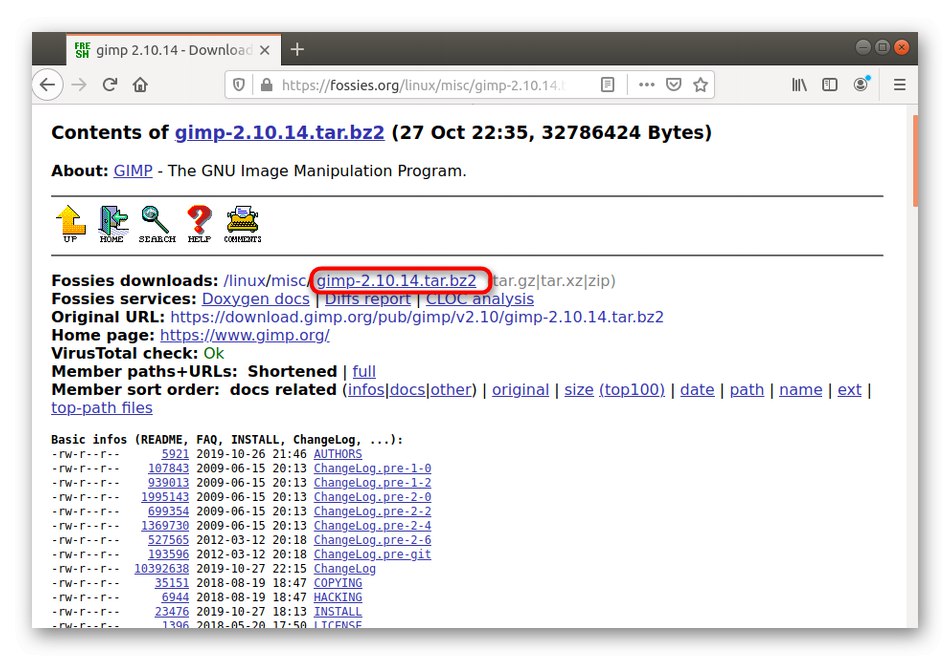
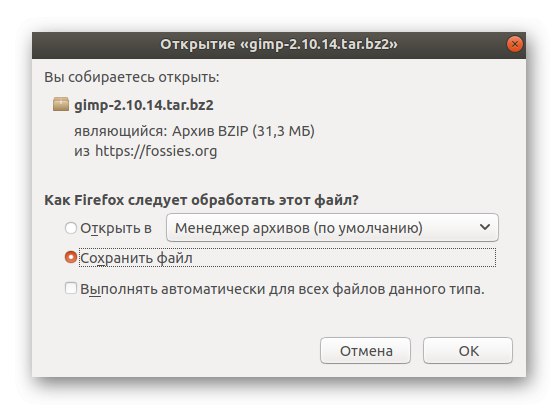
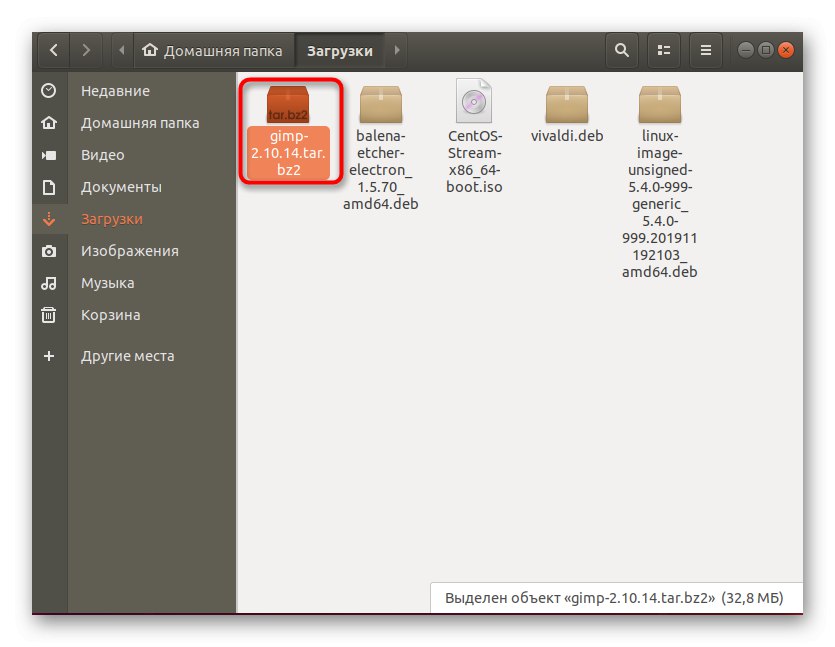

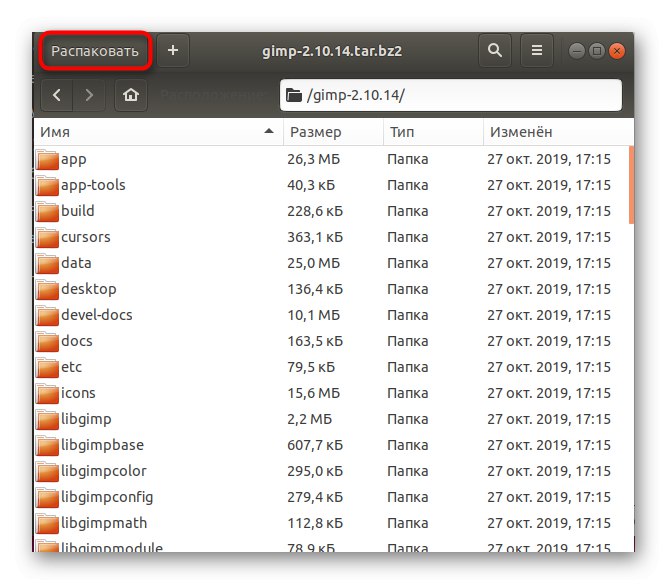
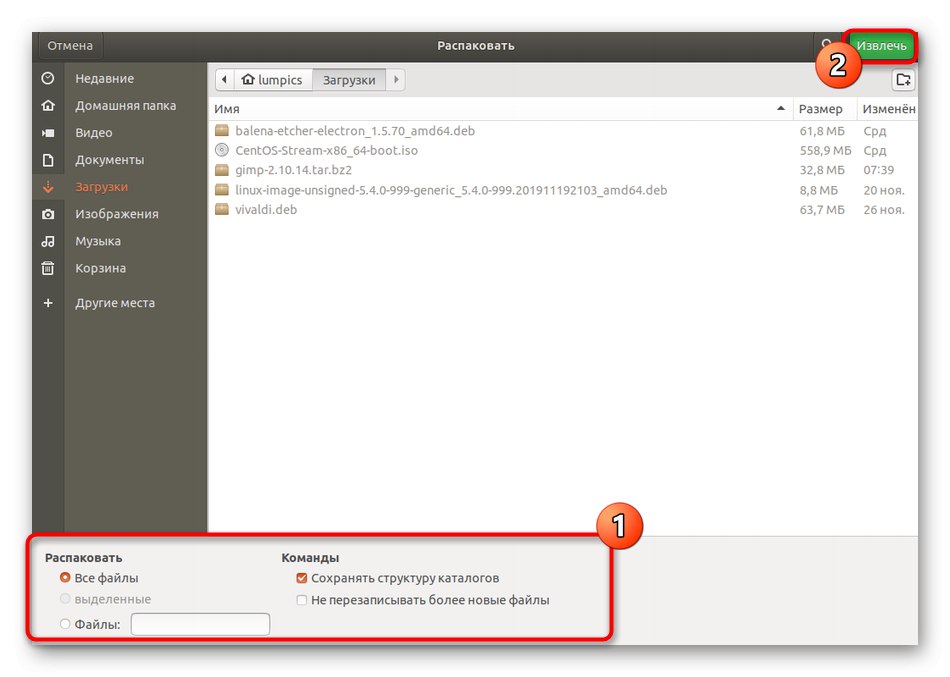
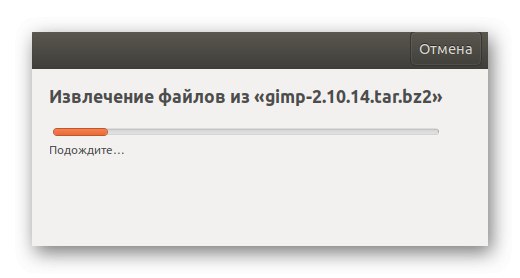
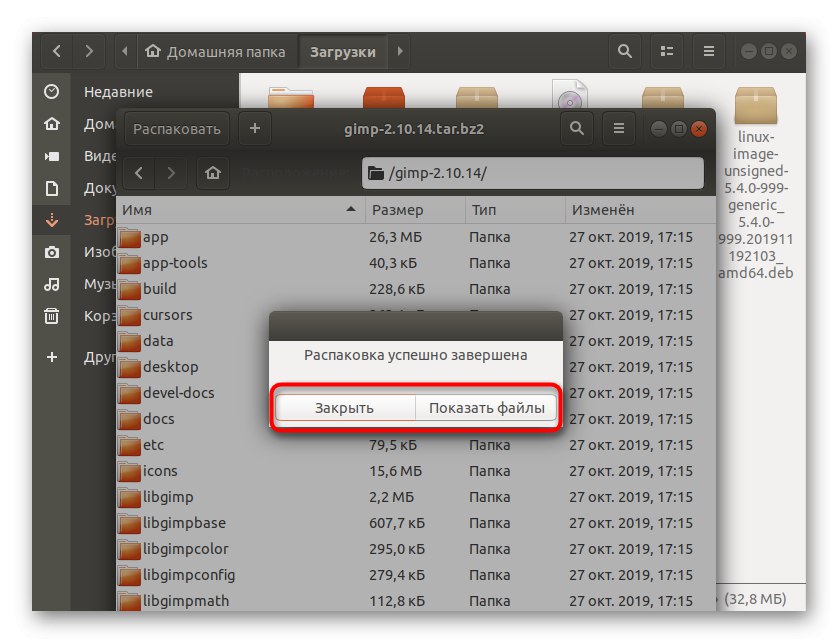
Jak widać, nie ma nic trudnego w zarządzaniu standardowym menedżerem archiwum. Jego interfejs graficzny jest zaimplementowany w najprostszej formie, a obecność języka rosyjskiego pomoże nawet najbardziej początkującym użytkownikom poradzić sobie z tym programem.
Metoda 2: zewnętrzne menedżery archiwów
Wspomnieliśmy powyżej, że istnieje szereg wyspecjalizowanych programów GUI, które koncentrują się na pracy z archiwami. Dzisiaj nie wymienimy ich wszystkich, ale zwrócimy uwagę na P7Zip. Tę metodę należy wziąć pod uwagę, jeśli pierwsza okazała się dla Ciebie nieodpowiednia i nie ma potrzeby używania poleceń konsoli.
- Możesz zainstalować ten składnik za pośrednictwem "Terminal"... Aby to zrobić, uruchom go za pomocą menu aplikacji lub użyj klawisza skrótu Ctrl + Alt + T..
- Tutaj wprowadź polecenie
sudo apt-get install p7zip-fulli kliknij Wchodzićaby go aktywować. - Sprawdź autentyczność konta, wpisując hasło superużytkownika. W tym wierszu znaki są wprowadzane, ale nie są wyświetlane, dlatego należy wziąć to pod uwagę podczas pisania.
- Jeśli ta metoda instalacji nie zadziała, musisz uruchomić „Menedżer aplikacji”.
- W tym miejscu użyj paska wyszukiwania, aby znaleźć odpowiednie oprogramowanie.
- Znajdź odpowiedni wynik w SERP i przejdź do strony oprogramowania.
- Pozostaje tylko kliknąć "Zainstalować"aby rozpocząć proces instalacji.
- Jednak ta czynność będzie musiała zostać potwierdzona przez określenie hasła dostępu roota.
- Zaczekaj na zakończenie instalacji.
- Następnie możesz uruchomić P7Zip bezpośrednio przez „Menedżer aplikacji” lub ikonę w menu.
- Użyj paska nawigacji i paska adresu, aby znaleźć potrzebny katalog. Główną wadą P7Zip jest brak wsparcia dla cyrylicy, więc niektóre znaki można przekształcić w krakozyabry, ale nie ma to wpływu na poprawne działanie oprogramowania.
- Po wybraniu plików lub katalogu kliknij Wyciąg.
- Wybierz folder, do którego chcesz przenieść pliki i zaczekaj na zakończenie rozpakowywania.
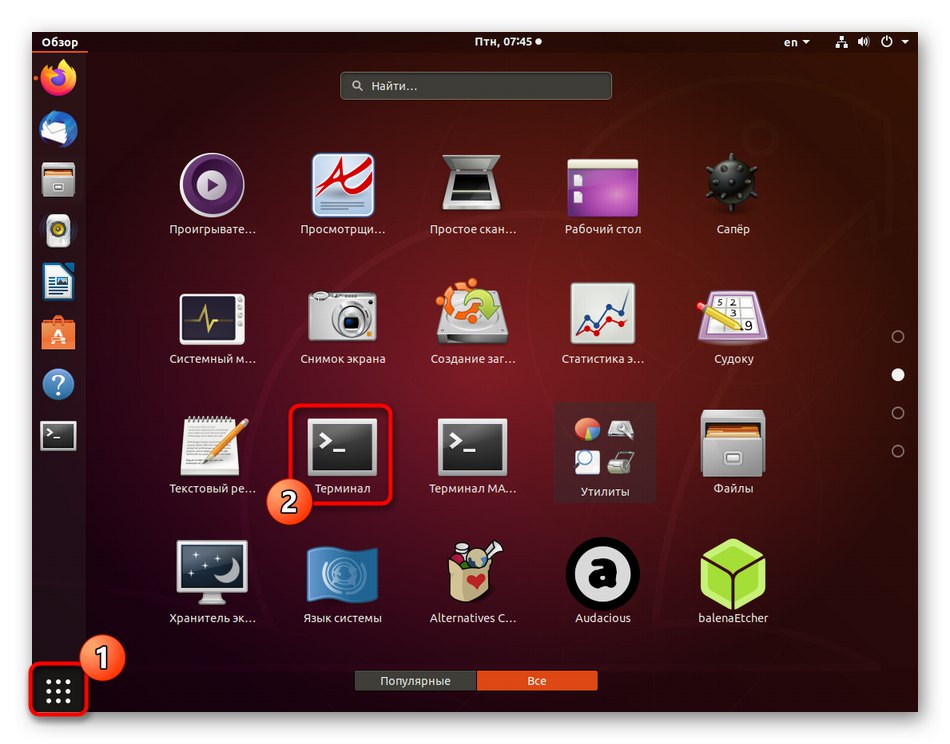
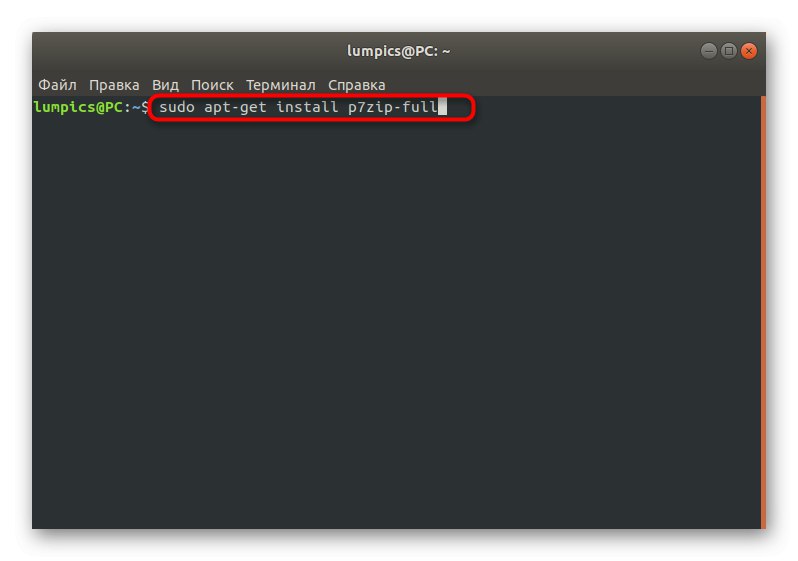
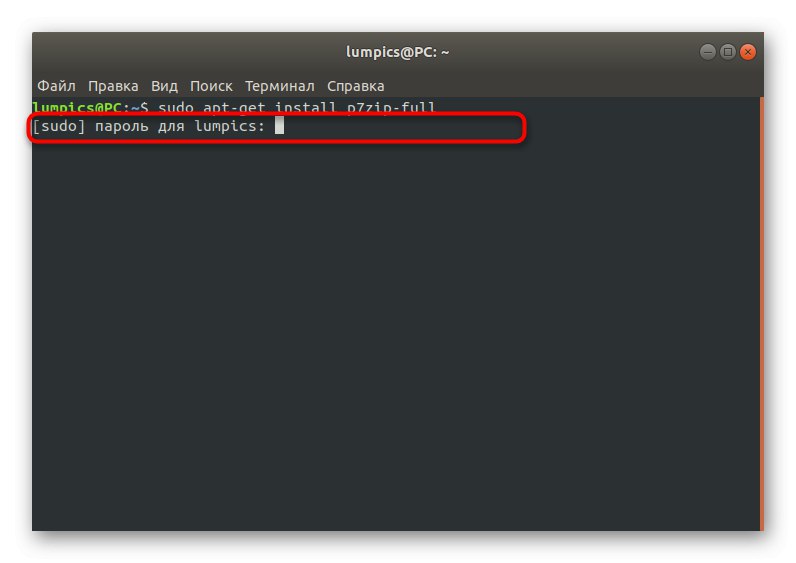
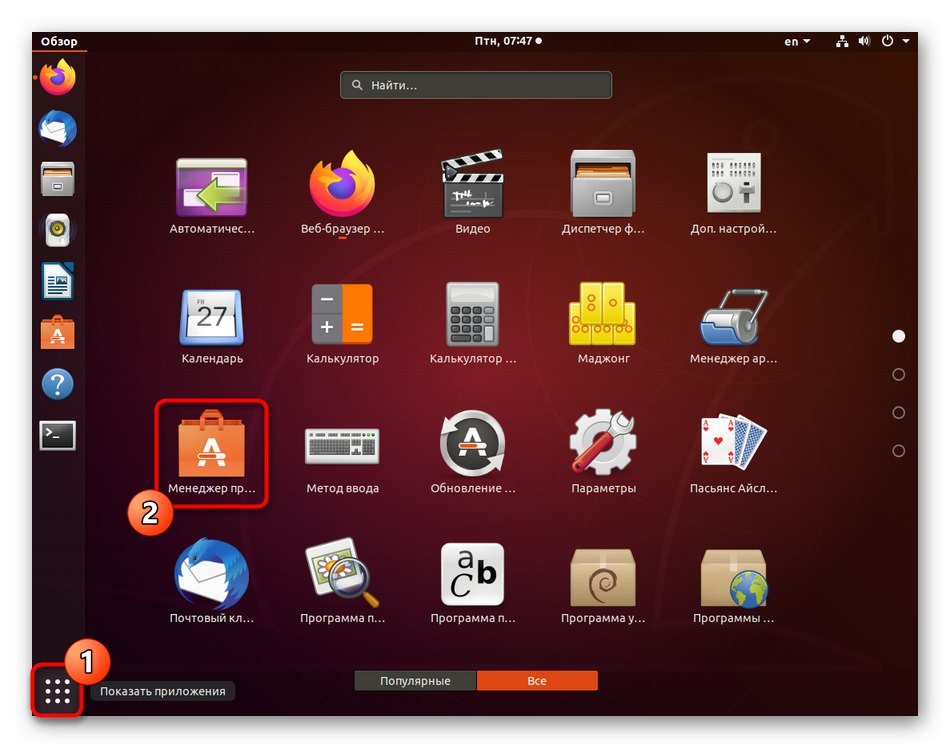
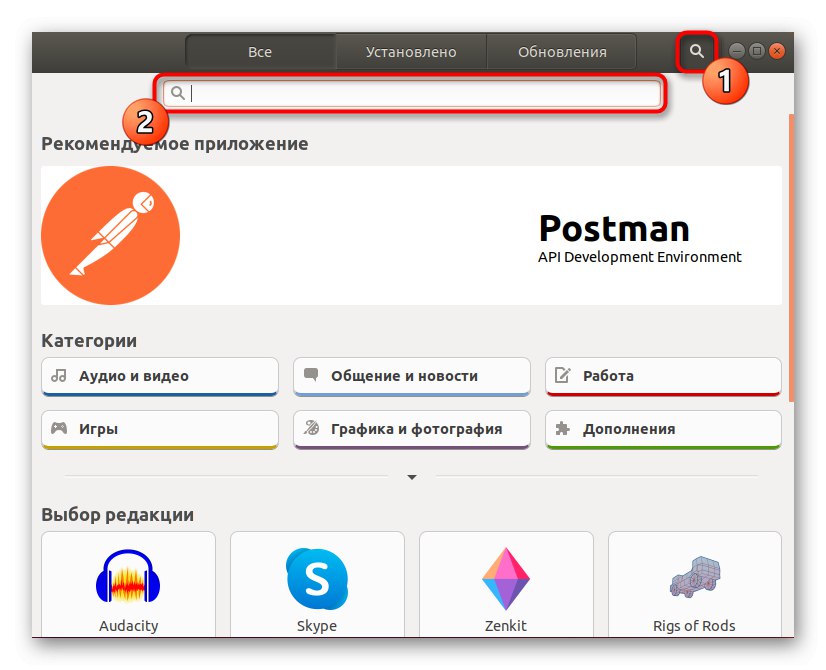
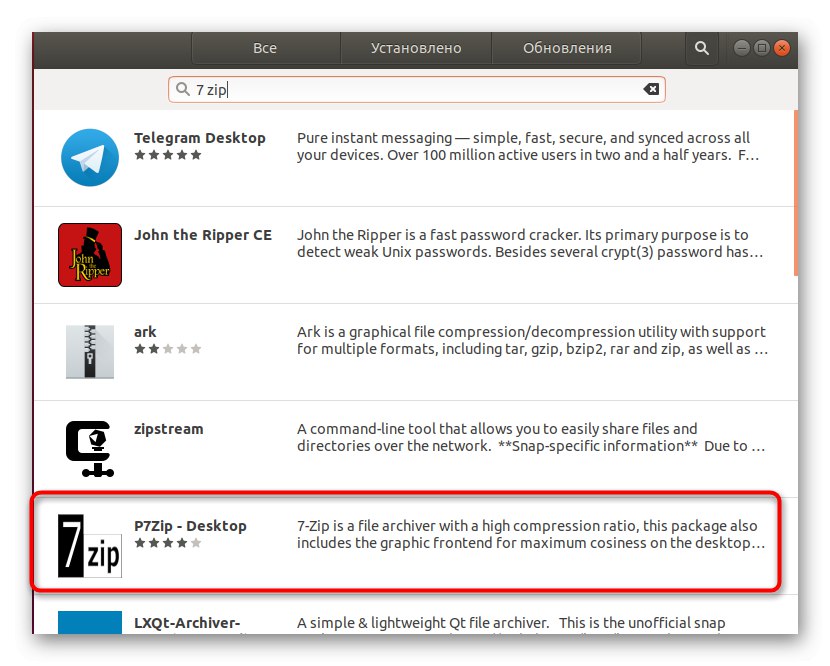
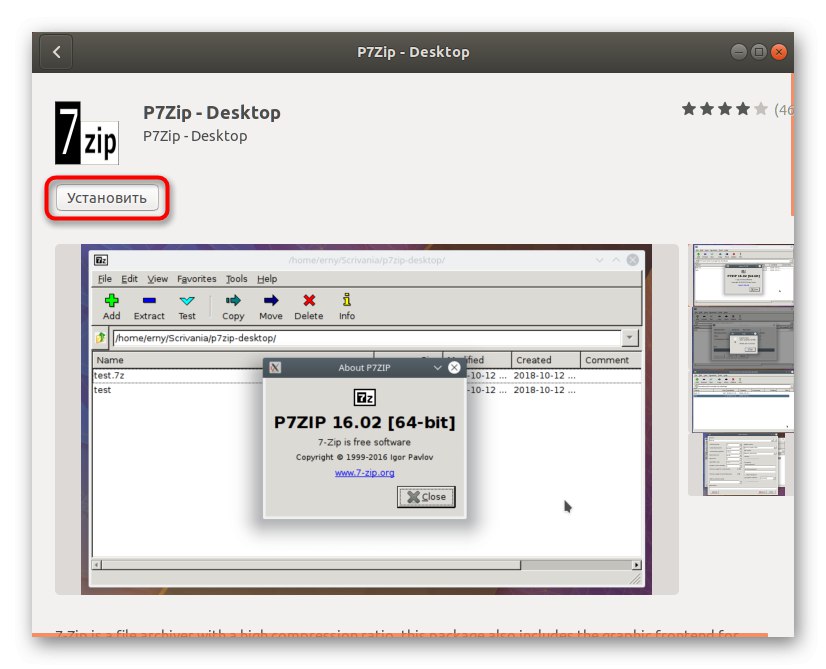
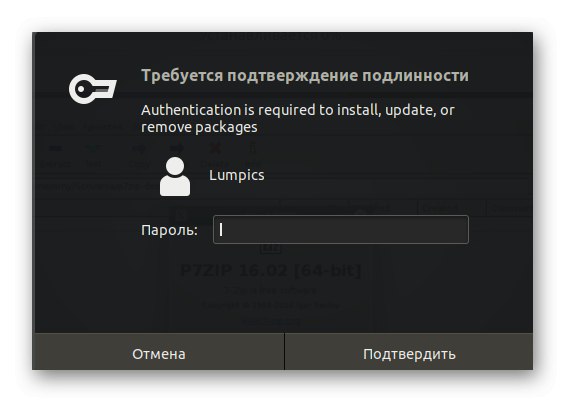
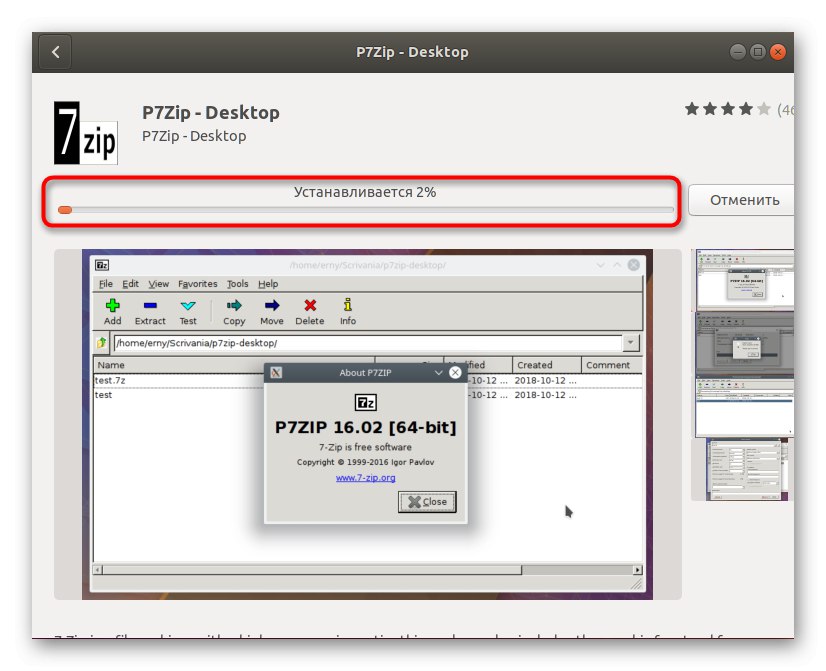
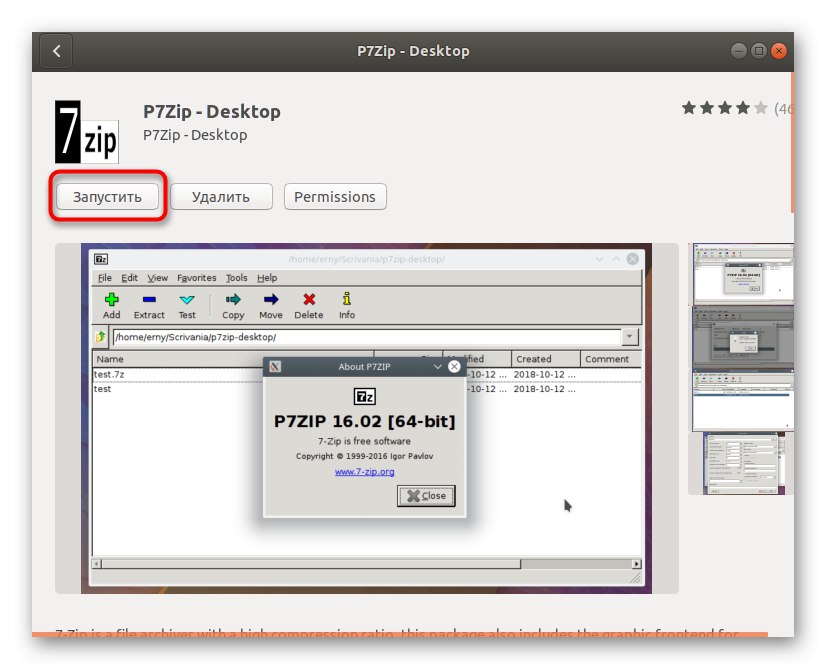
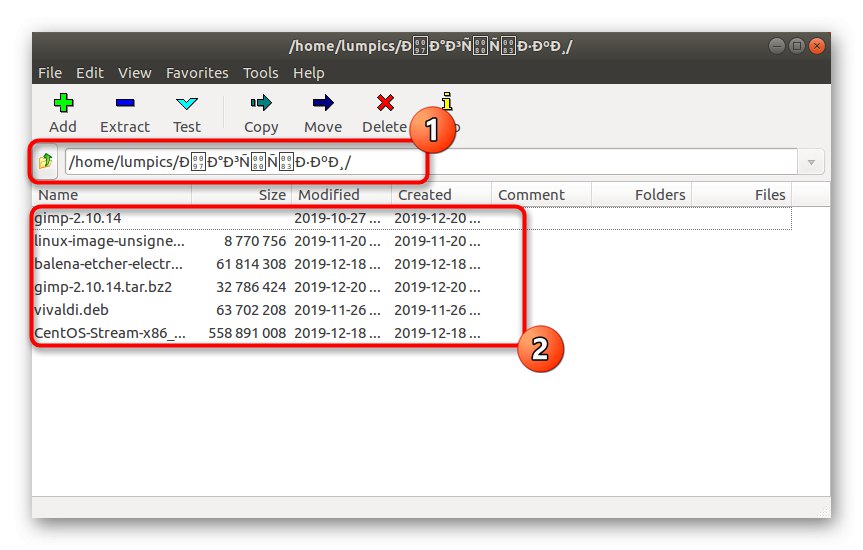
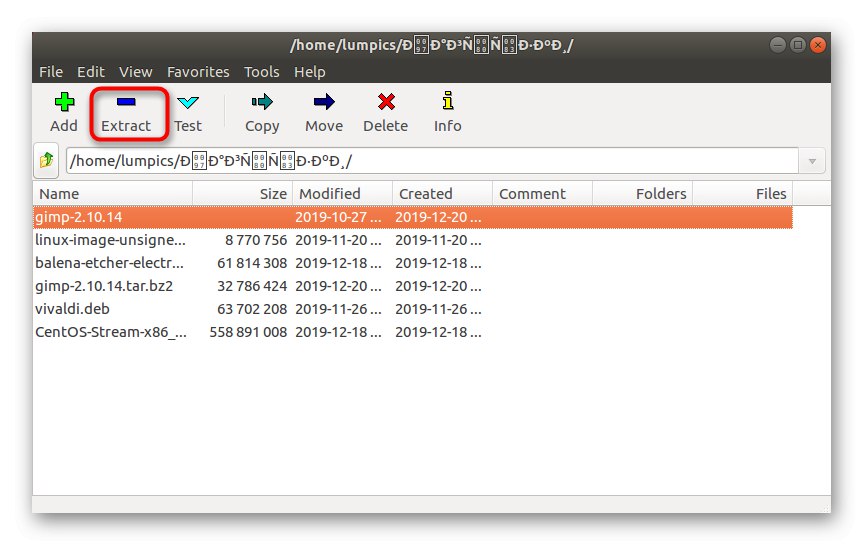
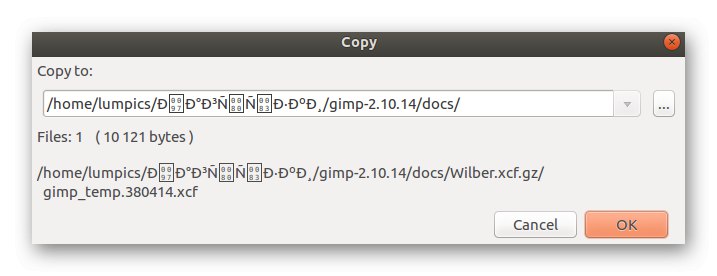
Inne archiwa działają mniej więcej na tej samej zasadzie. W tym samym „Menedżer aplikacji” lub w oficjalnej dokumentacji używanego zestawu dystrybucyjnego, możesz łatwo znaleźć odpowiednie opcje, jeśli powyższy program z jakiegoś powodu Ci nie odpowiada.
Metoda 3: Narzędzie tar konsoli
Prawie wszystkie znane dystrybucje napisane w systemie Linux mają wbudowane narzędzie konsoli o nazwie smoła... Odpowiada za rozpakowywanie i instalowanie istniejących archiwów, a zatem obsługuje obecnie rozważany format plików. Jeśli nie chcesz instalować dodatkowych programów z graficznym interfejsem użytkownika, smoła - jedyna poprawna opcja rozpakowania, ale proces ten przebiega następująco:
- Najpierw określmy dokładną lokalizację i nazwę wymaganego archiwum. Aby to zrobić, otwórz go za pomocą menedżera plików, kliknij katalog RMB i wybierz element "Nieruchomości".
- Tutaj w zakładce "Podstawowy" jesteś zainteresowany przedmiotem "Folder nadrzędny".
- Teraz, gdy masz już potrzebne informacje, uruchom konsolę w wygodny sposób.
- Tutaj wejdź
tar xfvj archive.tar.bz2aby rozpakować archiwum, robiąc to zastępowanie archive.tar.bz2 do nazwy istniejącego obiektu, dodając jego lokalizację, jeśli nie ma go w bieżącym katalogu. - Będziesz mógł monitorować przetwarzanie każdego elementu w czasie rzeczywistym, a po zakończeniu pojawi się nowa linia wejściowa, co oznacza, że ekstrakcja się powiodła.
- Użyj linii takiej jak
tar xfvj archive.tar.bz2 -C / var / wwwjeśli chcesz określić lokalizację, w której chcesz rozpakować pliki. / var / www - ścieżka do odzyskania.
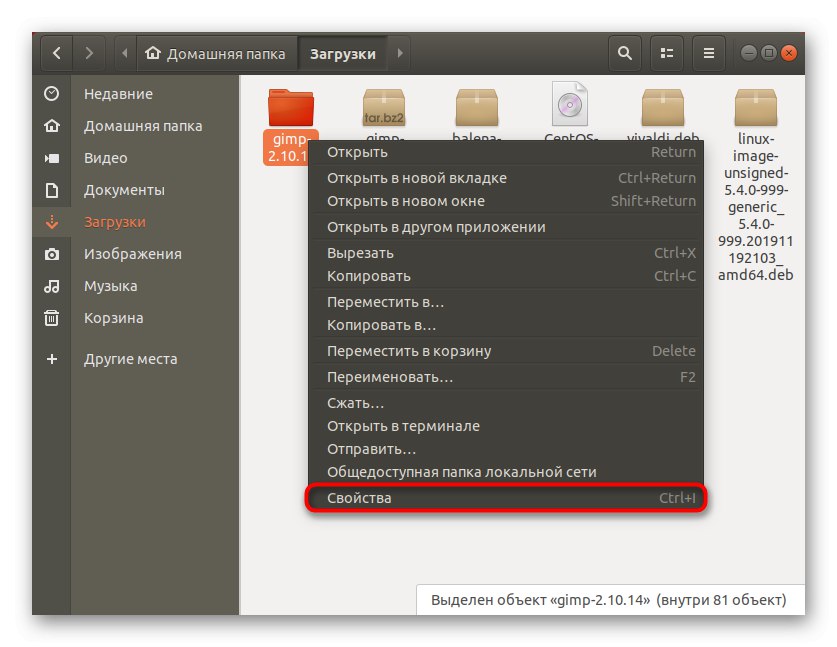
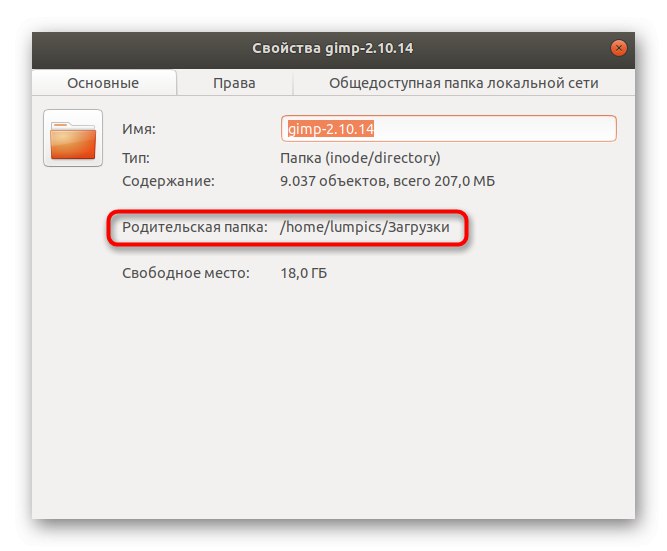
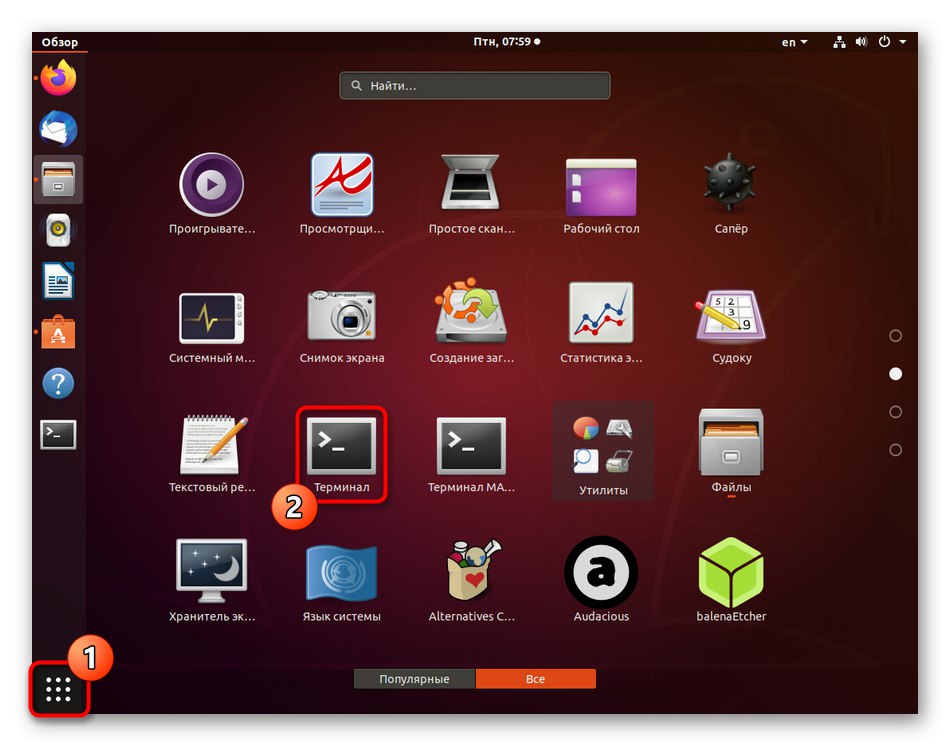
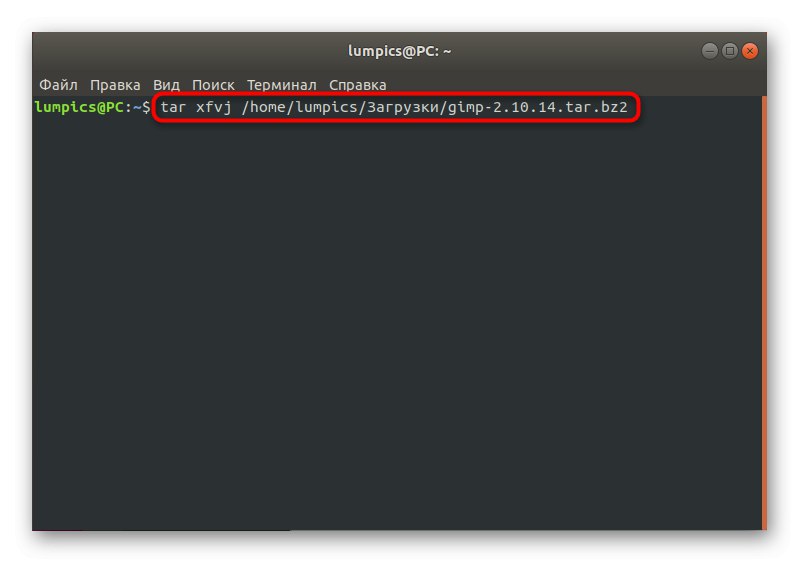
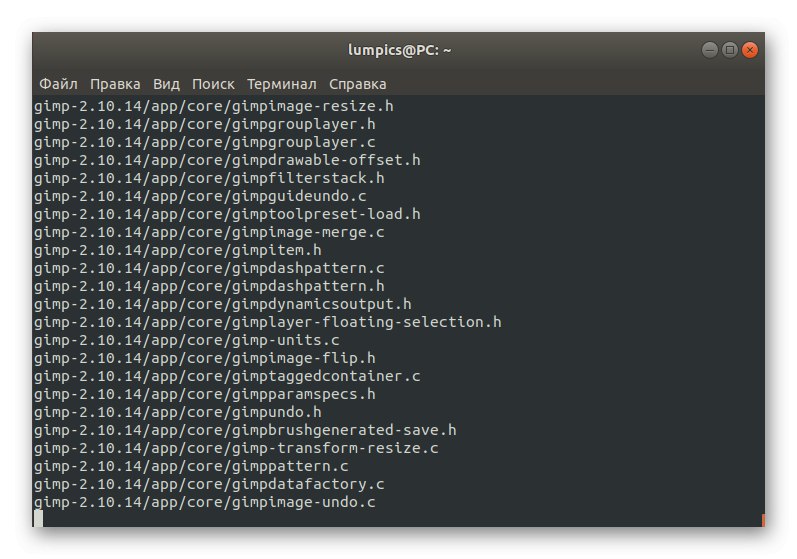
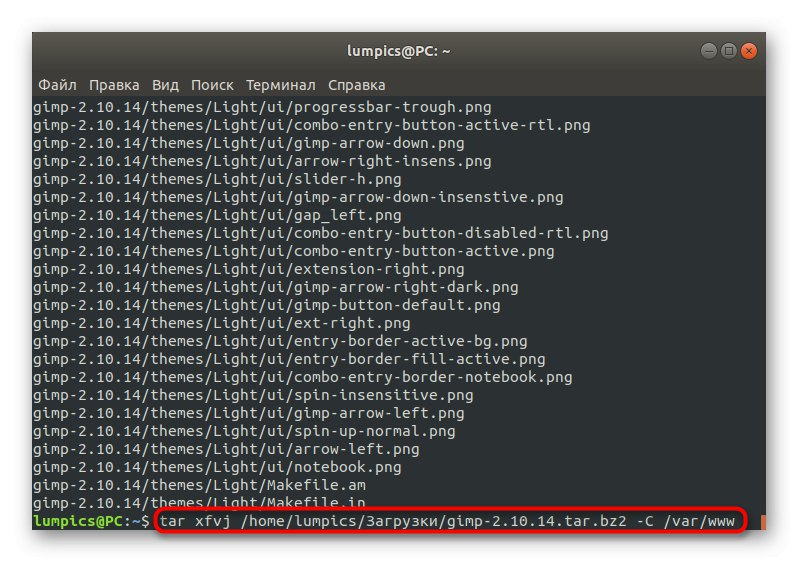
To wszystko, co chcieliśmy opowiedzieć o zasadach i dostępnych metodach rozpakowywania archiwów TAR.BZ2 w systemie Linux. Musisz tylko wybrać najlepszą metodę i postępować zgodnie z instrukcjami, aby skutecznie poradzić sobie z zadaniem.